Претражите и преузимање управљачког програма за ФТ232Р УСБ УАРТ
Да би неки уређаји функционисали исправно, потребан је модул за конверзију. ФТ232Р је једна од најпопуларнијих и коришћених верзија таквих модула. Његова предност је минимално везивање и погодан облик изведбе у облику флеш диска, који вам омогућава повезивање преко УСБ порта. Поред постављања ове опреме на плочу, мораћете да инсталирате одговарајући управљачки програм тако да све функционише нормално. О томе ће бити чланак.
Садржај
Преузмите Дривер фор ФТ232Р УСБ УАРТ
На горњи уређај постоје две врсте софтвера. Оне служе различите сврхе и захтевају их корисници у одређеним ситуацијама. У наставку ћемо описати како да преузмете и инсталирате оба ова управљача у једној од четири доступне опције.
Метод 1: Службена веб страница ФТДИ
Програмер ФТ232Р УСБ УАРТ је ФТДИ. На својој званичној интернет страници се прикупљају све информације о његовим производима. Осим тога, постоји и потребан софтвер и датотеке. Овај метод је најефикаснији, па препоручујемо да прво обратите пажњу на то. Тражење возача је следеће:
Идите на службену веб страницу ФТДИ
- Идите на главну страницу веб ресурса иу менију са леве стране, проширите одељак "Производи" .
- У отвореној категорији требало би да пређете на "ИЦс" .
- Поново, комплетан списак доступних модела биће приказан са леве стране. Међу њима пронађите одговарајући и кликните на линију са именом лијевог дугмета миша.
- На приказаном картици занимају се одељак "Информације о производу" . Овде би требало да изаберете један од типова драјвера који ће прећи на страницу за преузимање.
- На пример, отворили сте ВЦП датотеке. Овде су сви параметри подијељени у табелу. Пажљиво прочитајте верзију софтвера и подржани оперативни систем, а затим кликните на везу "Сетуп Екецутабле" означена плавом бојом.
- Процес са Д2КСКС се не разликује од ВЦП-а. Овде такође требате пронаћи потребан управљачки програм и кликните на "Сетуп извршни" .
- Без обзира на врсту изабраног драјвера, она ће бити преузета у архиви, која се може отворити помоћу једног од доступних програма за архивирање. У директоријуму постоји само једна извршна датотека. Покрени га.
- Прво морате откачити све присутне датотеке. Овај процес почиње након што кликнете на "Ектрацт" .
- Отвориће се чаробњак за инсталацију управљачког програма. У њој кликните на "Нект" .
- Прочитајте уговор о лиценци, потврдите је и идите на следећи корак.
- Инсталација ће се аутоматски појавити и бићете обавештени о томе који је софтвер испоручен на рачунар.


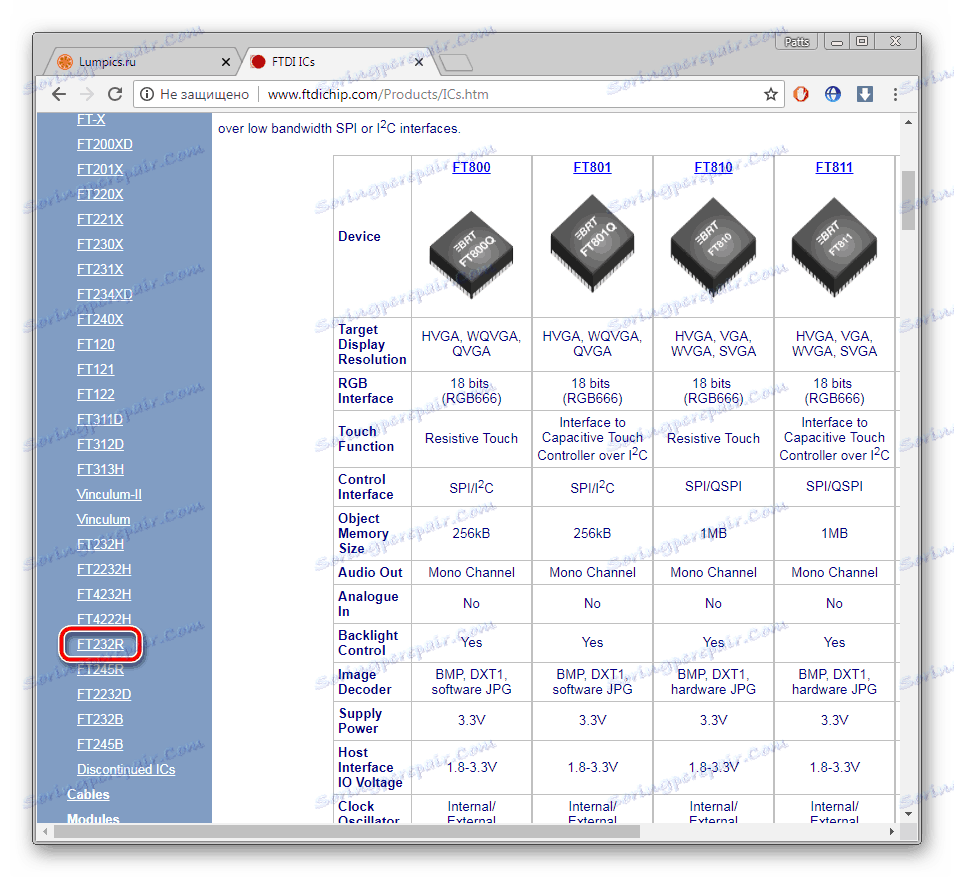
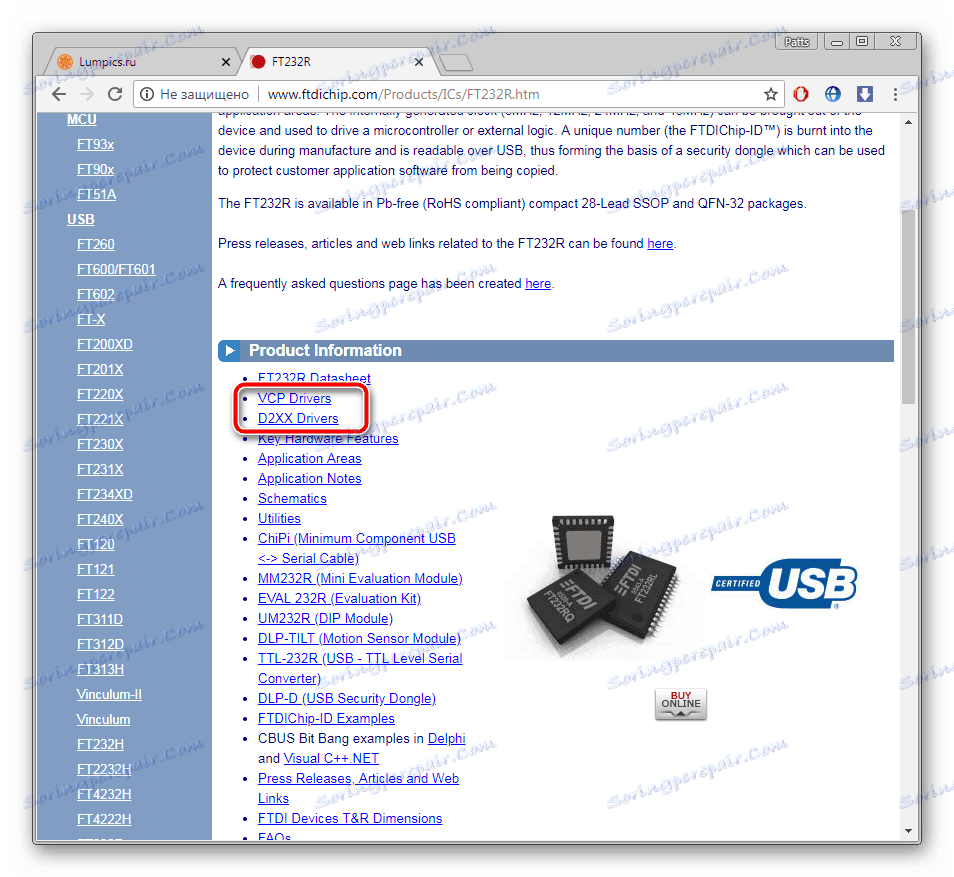
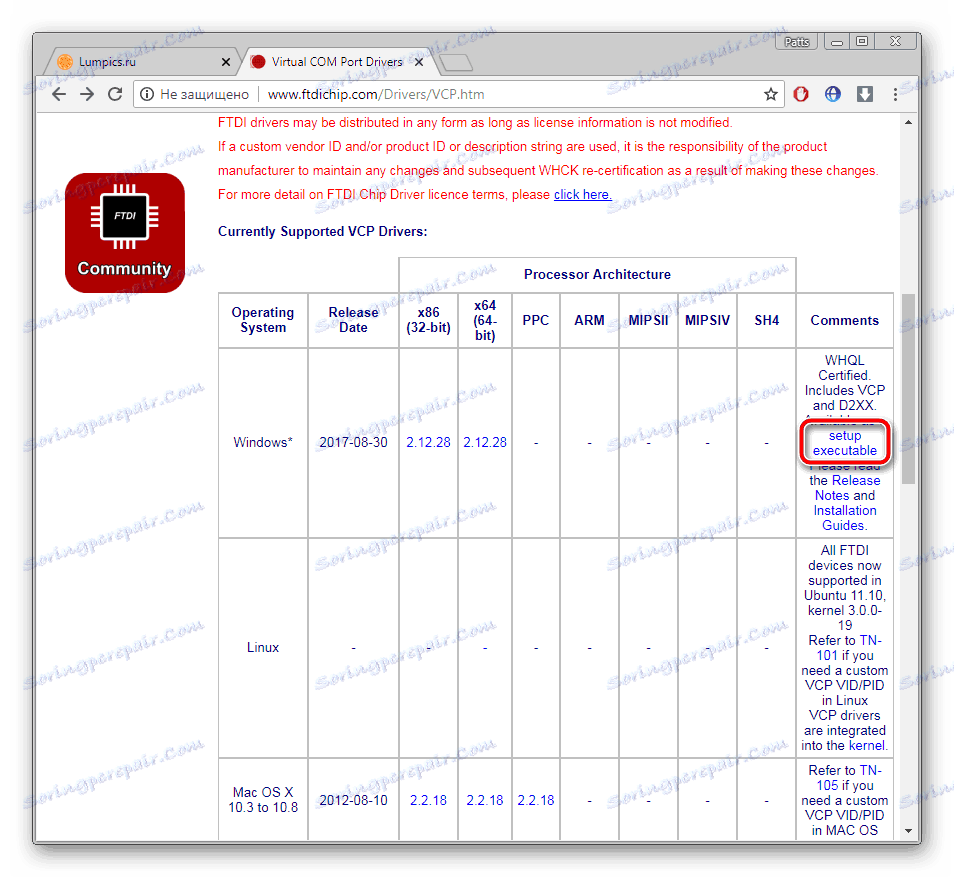
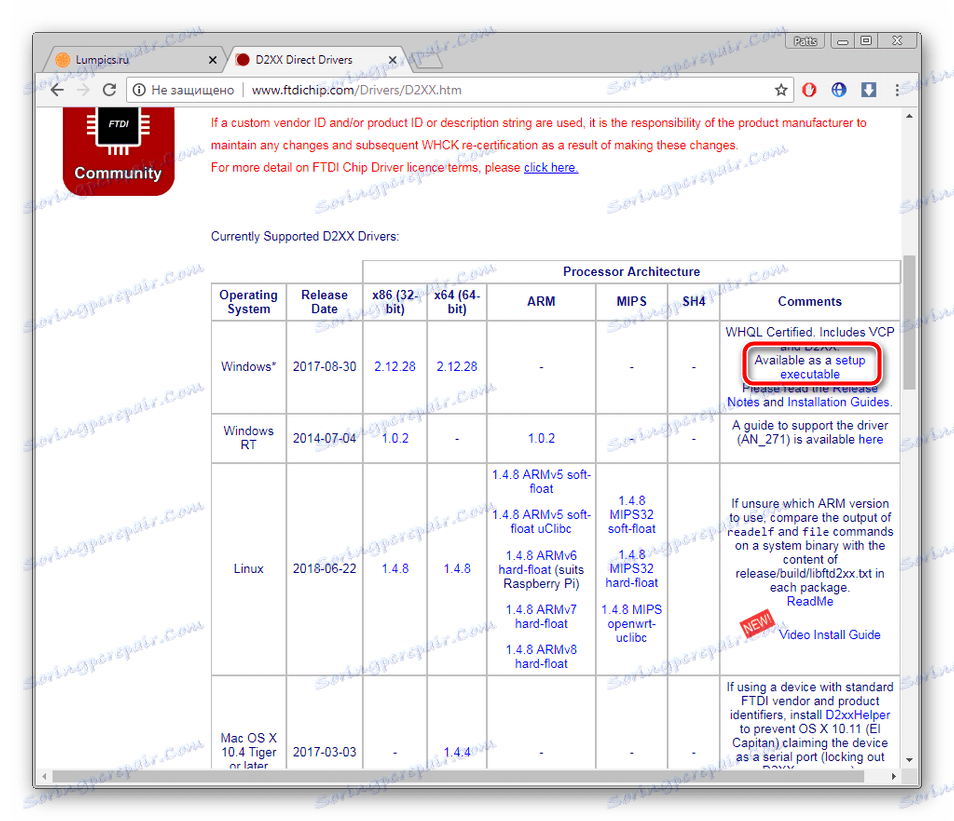
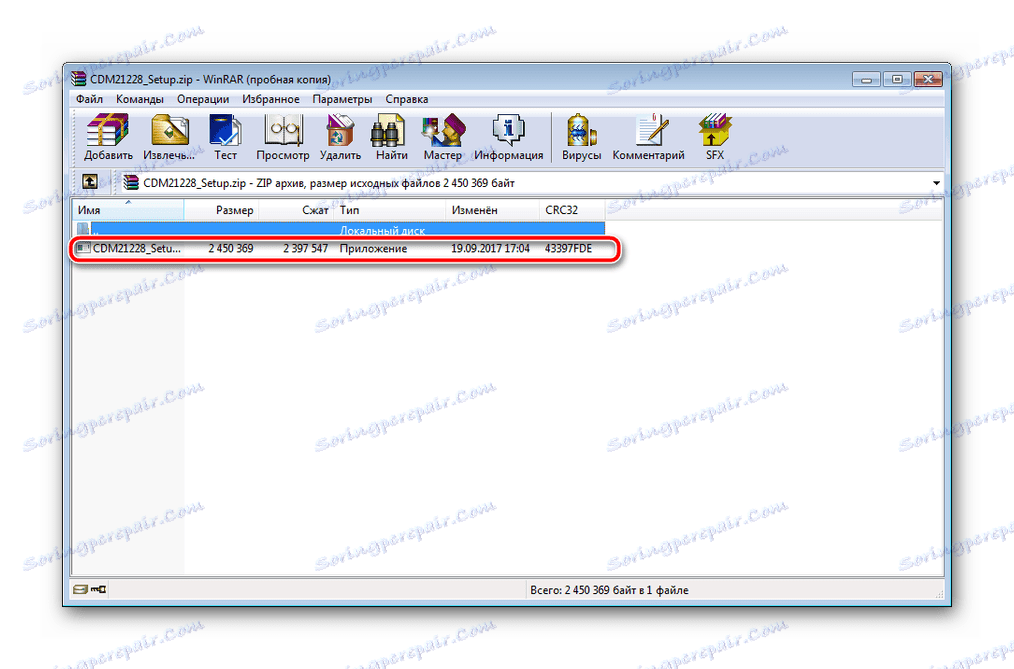
Погледајте и: Архивари за Виндовс
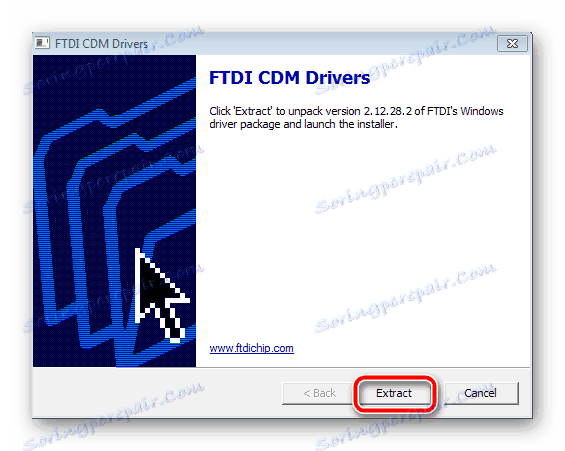
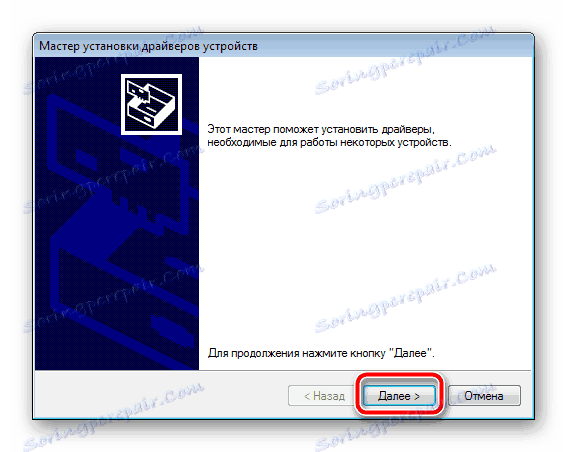
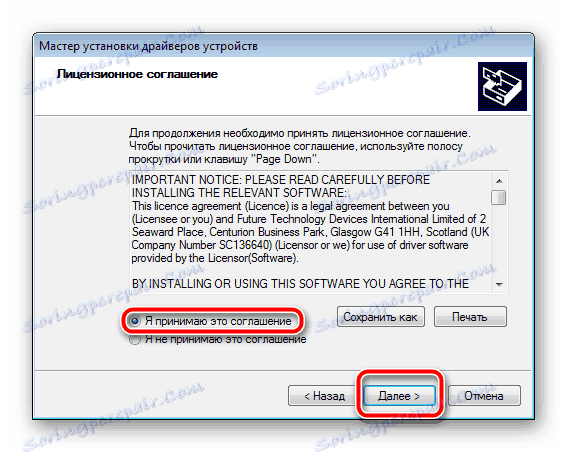
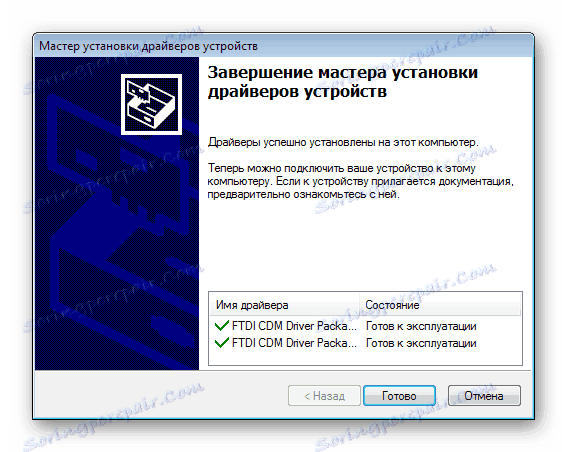
Сада морате само да поново покренете рачунар како би промене ступиле на снагу и можете одмах да наставите са радом на опреми.
Метод 2: Додатни програми
Претварач који је повезан са рачунаром без икаквих проблема треба да одреди посебним програмима за проналажење и инсталирање управљачких програма. Сваки представник таквог софтвера ради приближно у истом алгоритму, оне се разликују само у присуству помоћних алата. Предност методе је да од вас неће бити потребно обављати радње на сајту, да ручно тражите датотеке, сав софтвер ће то учинити. Упознајте најбоље представнике овог софтвера у нашем чланку.
Више детаља: Најбољи софтвер за инсталирање драјвера
Расподела је о процесу инсталирања возача кроз добро познате Дриверпацк решење прочитајте наш други материјал, везу коју ћете пронаћи испод.
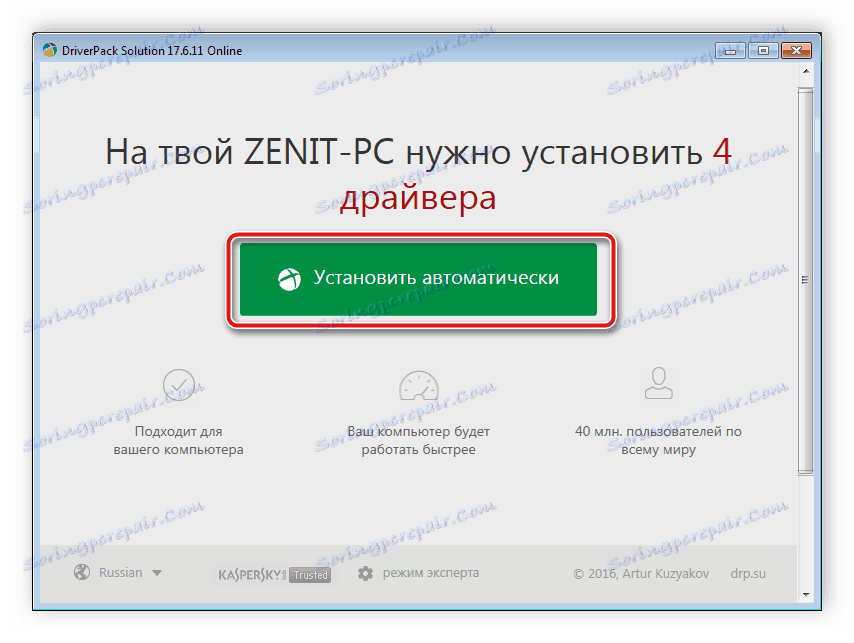
Више детаља: Како ажурирати управљачке програме на рачунару користећи ДриверПацк Солутион
Поред тога, постоји још један прилично познат представник таквог софтвера - Дривермак . На нашој веб страници постоји и инструкција за инсталирање драјвера и кроз овај програм. Упознајте је на линку испод.
Више детаља: Проналажење и инсталирање управљачких програма помоћу ДриверМак-а
Метод 3: ИД претварача
Сваком уређају који ће бити повезан на рачунар додељен је јединствени број. Пре свега, служи за исправну интеракцију са оперативним системом, али се може користити за проналажење одговарајућег возача путем специјалних онлине услуга. Са ФТ232Р УСБ УАРТ претварачом, идентификатор је следећи:
USBVID_0403&PID_0000&REV_0600
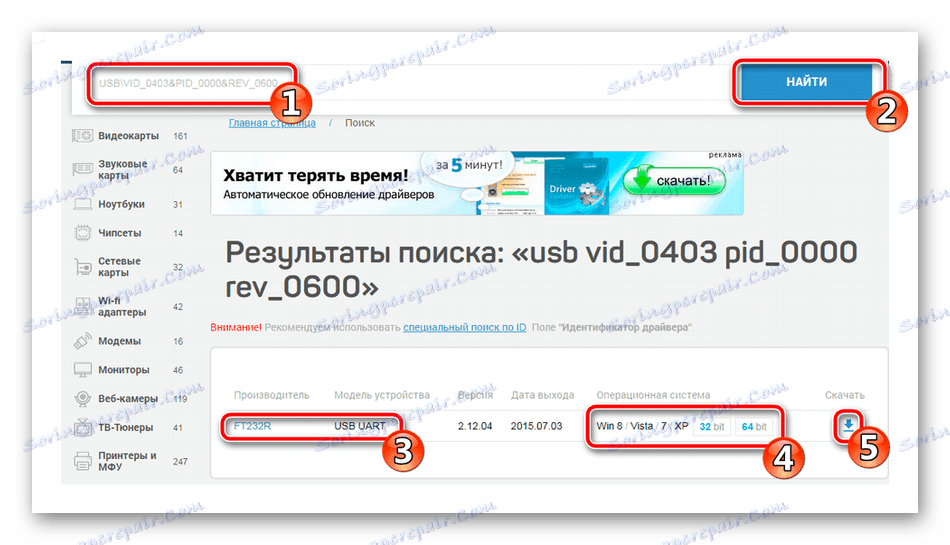
Препоручујемо да наш други чланак упознате са свим онима који бирају овај метод за инсталирање датотека уређаја. У њему ћете наћи детаљан водич на ову тему, као и да бисте сазнали најпопуларније сервисе за обављање овог процеса.
Више детаља: Тражите драјвере помоћу хардверског ИД-а
Метод 4: Стандардно ОС алат
У оперативном систему Виндовс 7 и следећим верзијама постоји посебан алат који вам омогућава да претражујете и инсталирајте управљачке програме без коришћења програма или веб локација независних произвођача. Све акције ће аутоматски извршити услужни програм, а претрага ће се извршити на повезаним медијима или путем Интернета. Прочитајте више о овом методу у нашем другом чланку у наставку.
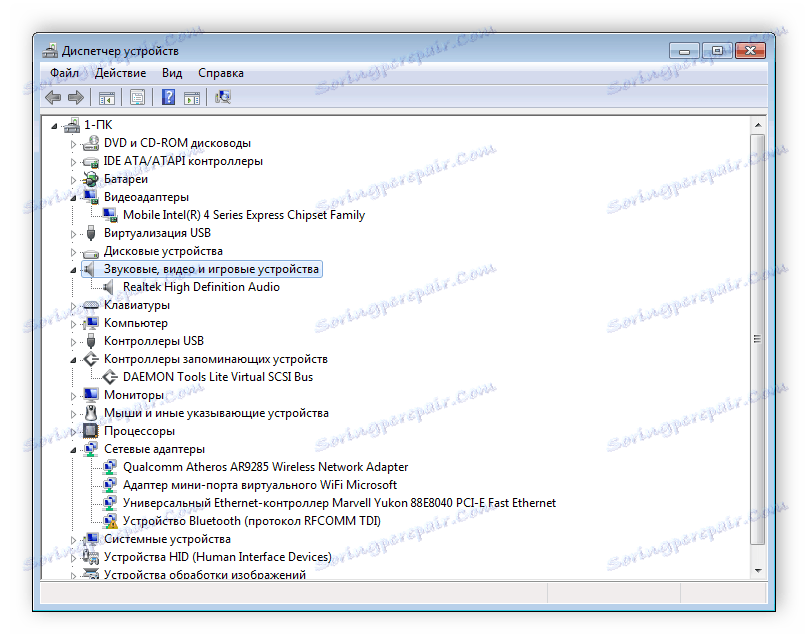
Више детаља: Инсталирање управљачких програма помоћу стандардних Виндовс алата
Покушали смо да кажемо што више о свим могућим могућностима за претраживање и инсталирање драјвера за ФТ232Р УСБ УАРТ претварач. Као што видите, у овом процесу нема ништа тешко, само треба да изаберете прикладан начин и пратите инструкције дате у њему. Надамо се да вам је наш чланак помогао да испоручите фајлове горе поменутој опреми без икаквих проблема.